কীভাবে সোশ্যালপ্লাস ফ্রি টিকটোক এআই মন্তব্য জেনারেটর ব্যবহার করবেন
- ভিডিও বিষয় লিখুন: সরঞ্জাম পৃষ্ঠায়, আপনি একটি ইনপুট বাক্স দেখতে পাবেন। আপনার ভিডিও সম্পর্কিত থিম বা কীওয়ার্ড লিখুন। এটি আপনার সামগ্রীর সাথে সম্পর্কিত এমন মন্তব্য তৈরি করতে সহায়তা করবে।
- মন্তব্য শৈলী চয়ন করুন: আপনি যে মন্তব্যটি তৈরি করতে চান তা নির্বাচন করুন। উদাহরণস্বরূপ, আপনি আপনার ভিডিওর সুরের উপর নির্ভর করে হাস্যকর, উত্সাহজনক, সংক্ষিপ্ত বা দীর্ঘ মন্তব্যের মধ্যে চয়ন করতে পারেন।
- "মন্তব্য উত্পন্ন করুন" এ ক্লিক করুন: একবার আপনি বিষয়টি প্রবেশ করলে এবং স্টাইলটি নির্বাচন করার পরে, "মন্তব্য উত্পন্ন করুন" বোতামটি ক্লিক করুন। আমাদের সরঞ্জামটি আপনার কাছ থেকে বেছে নেওয়ার জন্য সম্পর্কিত মন্তব্যের একটি তালিকা তৈরি করবে।
- অনুলিপি এবং পেস্ট: উত্পন্ন মন্তব্যগুলি পৃষ্ঠায় উপস্থিত হবে। আপনার পছন্দ মতো কেবল চয়ন করুন, অনুলিপি বোতামটি আপনার ক্লিপবোর্ডে অনুলিপি করতে ক্লিক করুন এবং তারপরে এটি আপনার টিকটোক ভিডিওর মন্তব্য বিভাগে আটকান।
- টিপস
- বিভিন্ন মন্তব্য বিকল্প পেতে বিভিন্ন কীওয়ার্ড বা মন্তব্য শৈলীর সাথে পরীক্ষা করুন।
- নিশ্চিত করুন যে মন্তব্যগুলি আরও মিথস্ক্রিয়াকে উত্সাহিত করার জন্য খাঁটি এবং আকর্ষক।

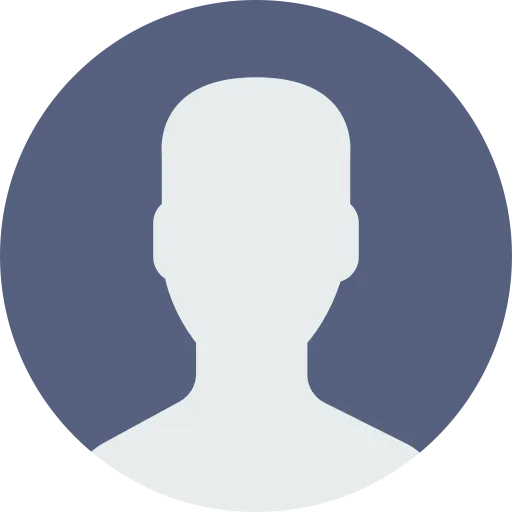
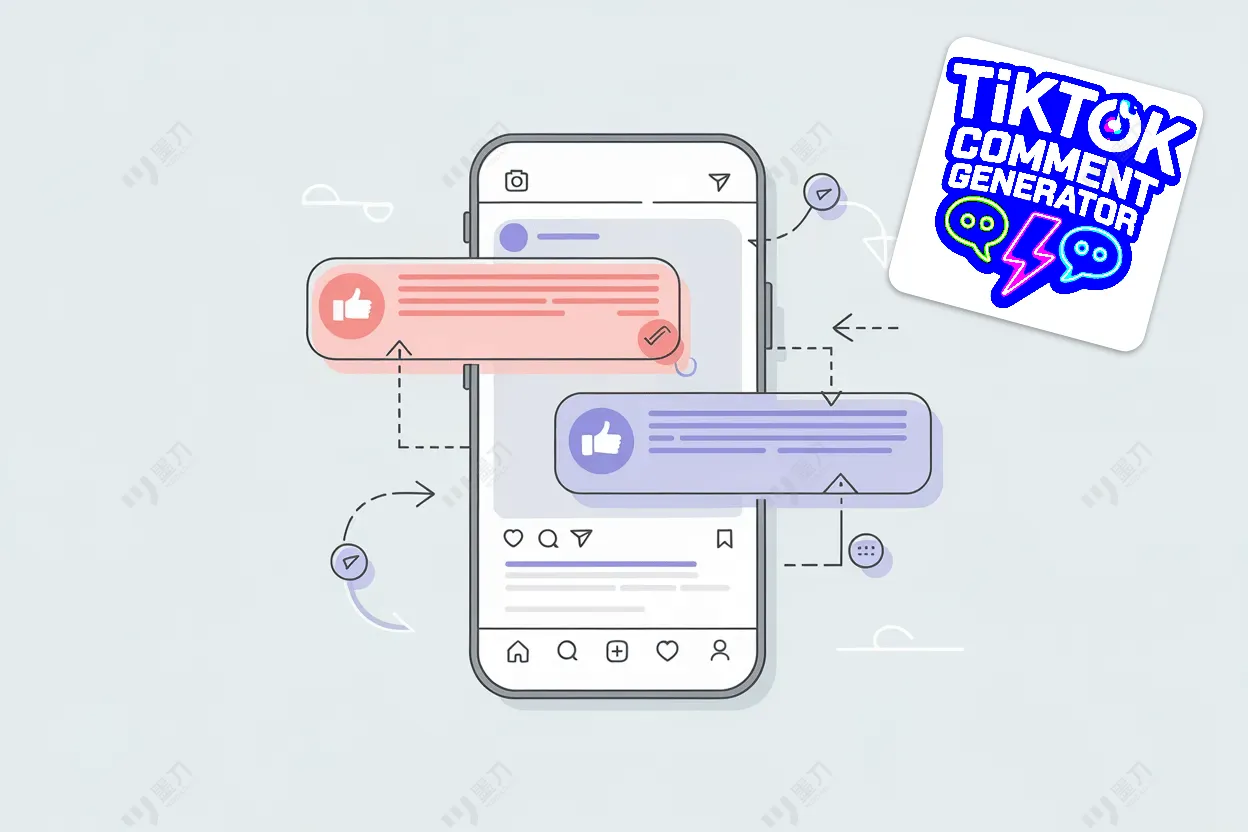
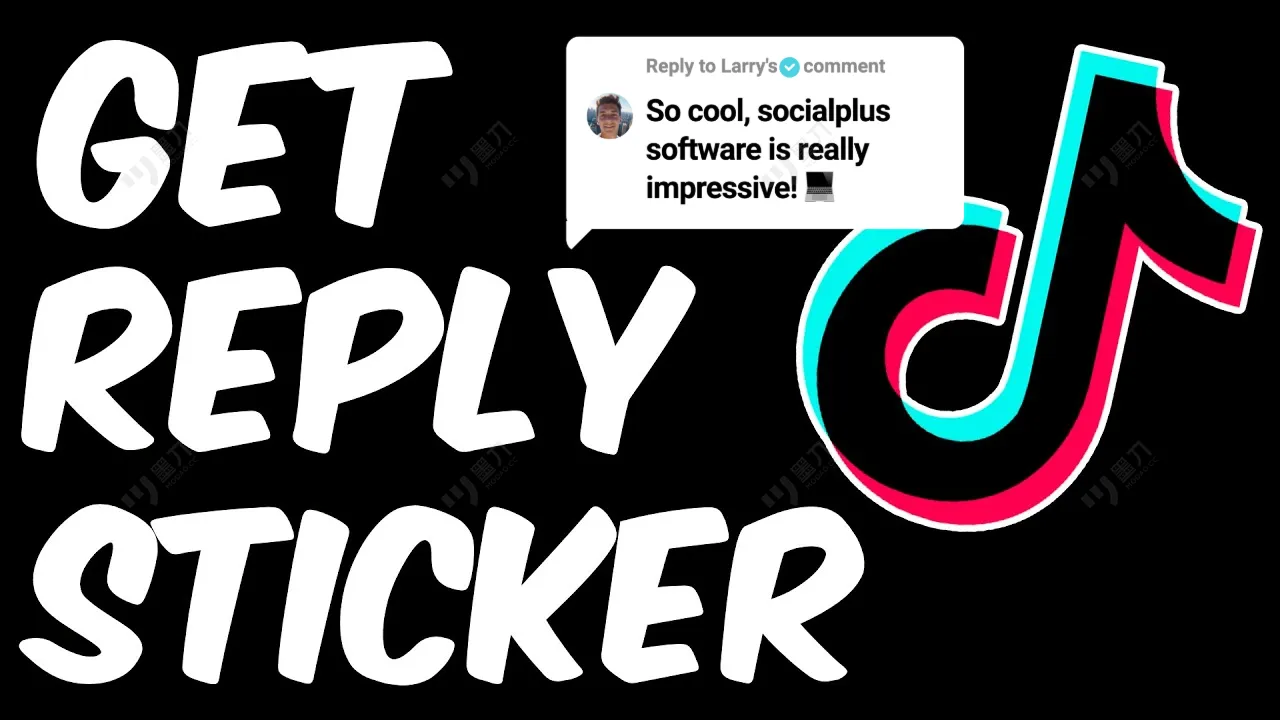
প্ল্যাটফর্মে সোশ্যাল মিডিয়া স্ট্রাটেজি সফল করার জন্য বিনামূল্যে টুলস